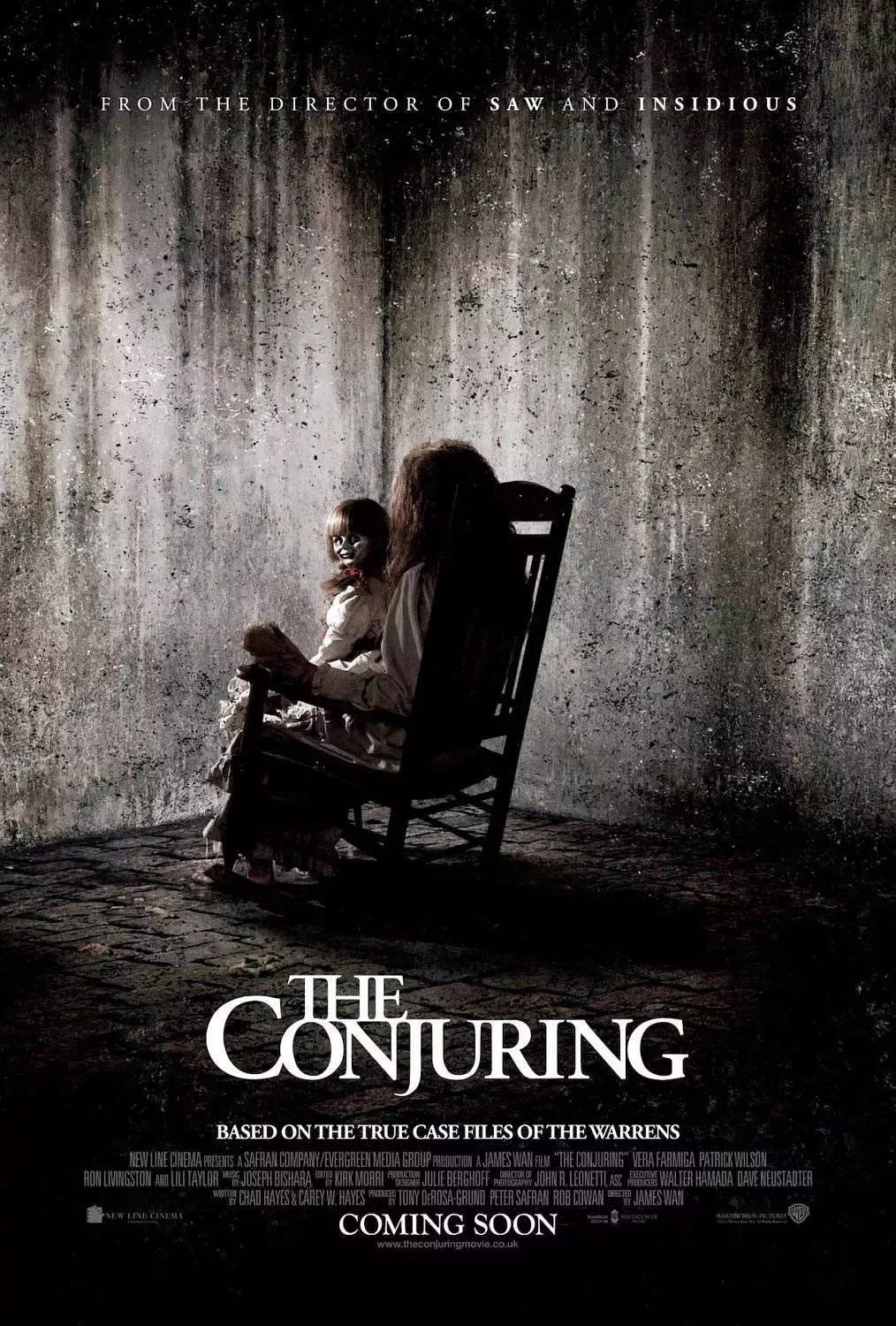在呈现每一份演示文稿时,幻灯片的背景设计无疑是一个重要的环节。不同的幻灯片软件,如Microsoft PowerPoint、Google Slides以及Apple Keynote,都为我们提供了丰富的背景设置选项。下面,就让我们一起看看如何在这些常见的软件中设置幻灯片背景:
一、Microsoft PowerPoint
要选定你想要设置背景的幻灯片。随后,有两种方法可以进入背景设置:一是右键点击幻灯片空白处,选择“设置背景格式”;二是通过顶部菜单栏中的“设计”选项,找到“格式背景”。
在背景设置界面中,你可以选择多种背景类型。无论是纯色、渐变、图片还是纹理填充,PowerPoint都为你提供了丰富的选项。你可以根据需求选择适合的背景,并决定是应用于全部幻灯片还是仅当前选中的幻灯片。
二、Google Slides
在Google Slides中,你可以在左侧缩略图中选择目标幻灯片。随后,通过顶部菜单栏中的“幻灯片”选项,找到“更改背景”。在这里,你可以选择颜色、图片等作为背景,甚至可以从Google Drive导入或搜索网络图片。完成设置后,你可以选择将其保存到主题背景,或仅应用于当前幻灯片。
三、Apple Keynote
在Keynote中,你同样需要选择目标幻灯片。然后,通过右上角的“格式”按钮(刷子图标),找到“幻灯片背景”进行设置。你可以为幻灯片选择颜色、图像等背景,并可以调整透明度。完成设置后,通过“背景”下方的菜单,你可以选择将背景应用到所有幻灯片。
小贴士:在设置幻灯片背景时,要注意对比度和简洁性。确保背景颜色与文字对比明显,避免影响阅读。避免使用过于复杂的图片或图案,让重点内容得以突出。对于常用的背景,可以保存为模板,方便下次直接调用。
掌握这些设置幻灯片背景的方法,无论是在会议、报告还是教学场景中,都能让你更加自如地展示内容,吸引观众的注意力。如果有关于具体软件版本的问题,欢迎随时提问,我们会尽力为你解答。